Keresés üzenetekhez és egyebekhez a Microsoft Teamsben
Számos keresési és szűrési lehetőséggel megtalálhatja a Teamsben megosztott üzeneteket, személyeket, fájlokat és egyéb információkat.
Indítsa el a keresést a Teams tetején található keresőmezőben. Amikor beír egy szót vagy nevet, a Teams megjeleníti a kapcsolódó eredményeket. Válasszon ki egy javasolt elemet, vagy nyomja le az Enter billentyűt a teljes lista lekéréséhez. Válasszon egy elemet a teljes nézethez.
az aktuális hely Keresés a Ctrl+F billentyűkombinációval
Nyomja le a Ctrl+F (macOS rendszeren cmd+F) billentyűkombinációt az üzenetek kereséséhez egy adott csevegésben vagy csatornán a Teamsben.
-
Válassza ki a keresni kívánt területet – például egy legutóbbi csevegést vagy egy csapat általános csatornáját.
-
Nyomja le a Ctrl+F billentyűkombinációt , majd a keresési kifejezéseket, majd az Ugrás billentyűt. A keresési eredmények a Keresés a csevegésben lehetőségből jelennek meg.
-
Válassza ki az elérhető találatok egyikét, és a Teams felgörget az adott üzenet helyére.
Keresés az egy-az-egyhez vagy csoportos csevegésekhez
Írja be a személy nevét a keresőmezőbe. A listában láthatja a nevüket és a csoportos csevegéseket. Válassza ki a nevüket a velük folytatott egyszemélyes csevegéshez, vagy válasszon egy csoportos csevegést, ahol abbahagyta.
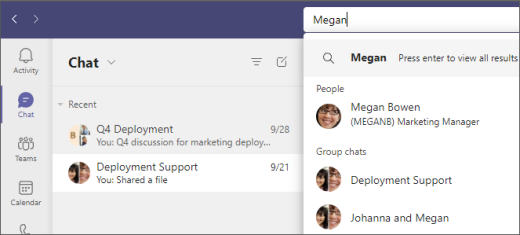
Keresés csoportos csevegéseket a csevegés neve alapján (ha van), vagy keressen a csevegés résztvevőinek neve alapján.
Keresés csapatokhoz és csatornákhoz
Keresés egy csapat vagy csatorna neve alapján a keresőmezőben. Válassza a javasolt lehetőséget a listában a Csapat vagy csatorna közvetlen eléréséhez.
Üzenetek keresése
Kezdjen el beírni egy kulcsszót a keresőmezőbe, és nyomja le az Enter billentyűt. Ekkor megjelenik a kulcsszót tartalmazó találatok listája.
Hatókörön belüli Keresés Viva Connections
Ha a szervezete Viva Connections engedélyezve van, a keresés hatókörét a Connections felületén lévő találatok közé helyezheti. Jelölje ki a keresőmezőt, miközben a Viva Connections belül beírja a kifejezést, és a Teamsben való keresés mellett a "Keresés Viva Connections" (vagy a szervezet által a Connections választott név) lehetőséget is megadja. Válasszon ki egy keresési találatot a megfelelő Connections (vagy Teams) felületre való ugráshoz.
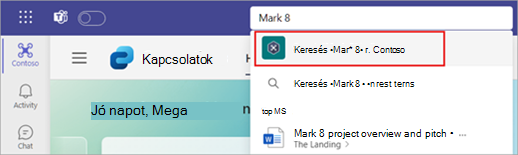
Megjegyzések:
-
Viva Connections a Microsoft 365 vagy Office 365 nagyvállalati csomag összes felhasználója számára elérhető.
-
A hatókörön belüli keresés nem érhető el a GCC- és GCC High-ügyfelek számára. Egy későbbi frissítéssel lesz elérhető.
Az eredmények szűrése
Miután beírta a keresési kifejezéseket a keresőmezőbe, a találatok fölött található Üzenetek, Kapcsolatok vagy Fájlok lapon finomíthatja a keresést. A kezdeti kiválasztás után egy másik szűrőszint jelenik meg, amely részletesebb találatokat biztosít.
Ha például az Üzenetek lehetőséget választja, akkor többek között szűrheti, hogy kitől származik az üzenet, hol található az üzenet.
Keresési módosítók használata
Ha az üzenetekben részletesebb keresési eredményeket keres, használja a KQL -t (kulcsszólekérdezés nyelve). A Teams által támogatott módosítók a következők:
Megjegyzés: Ne feledje, hogy a kettőspont és a keresési kifejezések között nincs szóköz.
-
Feladó:Személy neve
-
In:Csatorna- vagy csoportos csevegés neve
-
Subject:keyword from a channel message with a subject line
-
Elküldve:Dátum
Keresés tippek a profiktól
-
Használjon csillag * karaktert a megfelelő előtaggal rendelkező szavak eredményeinek lekéréséhez. Írja be egy szó első néhány betűét, amelyet azonnal egy csillag követ. Írja be például a "serv*" szót a keresőmezőbe, és a négy betűvel kezdődő összes szó (kiszolgáló, szolgáltatás stb.) találatai lesznek.
-
Idézőjelek használatával pontos egyezést kereshet egy szóra vagy kifejezésre. Példa: "éves költségvetés".
-
A keresőmező bizonyos helyesírás-javításokat és becenév-egyezéseket is támogat az emberek kereséséhez.
Megjegyzés: A KQL használatával kapcsolatos további információkért tekintse meg a kulcsszólekérdezés nyelvének (KQL) szintaxisreferenciáját ismertető fejlesztői dokumentációt.
A tevékenységcsatorna szűrése
A Tevékenység csatornán válassza a Szűrés 

Koppintson Keresés 










